Copie ou Application de couleurs aux groupes et Outlines dans Microsoft Excel 2010
Pour regrouper et résumer les données, nous pouvons créer un plan jusqu’à huit niveaux dans la liste de données. Pour exposer les détails de chaque groupe, utilisez un plan pour afficher rapidement les lignes et les colonnes récapitulatives dans Microsoft Excel 2010.
Outline: – Un Outline aide à séparer entre le niveau supérieur et les détails. Il est facile de créer un plan – en utilisant l’option de contour automatique dans Microsoft Excel 2010.
Groupe: – Ceci est utilisé pour créer automatiquement un plan ou des groupes de lignes et de colonnes.
Vous pouvez utiliser les touches de raccourci (Maj + Alt + Droite) ou Alt> A> G> G.
Pour créer le plan, suivez les étapes ci-dessous: – * Ouvrez le plan budgétaire marketing intégré dans le classeur Excel.
-
Allez dans l’onglet Fichier et cliquez sur Nouveau.
-
Une nouvelle fenêtre apparaîtra.
-
Cliquez sur Budget dans les recherches suggérées.
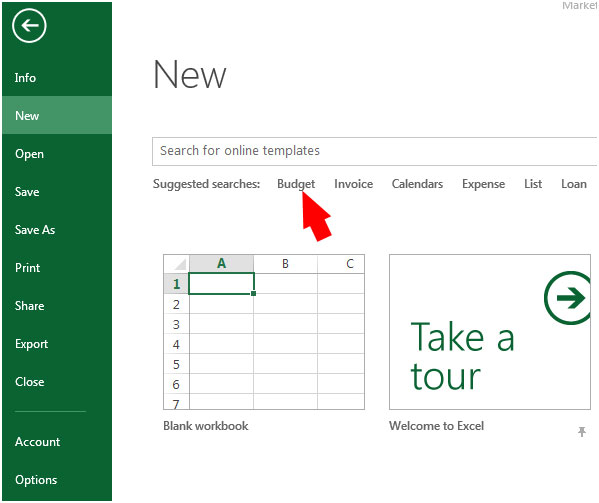
-
Plan de budget de marketing de recherche.
-
Choisissez n’importe quel modèle.
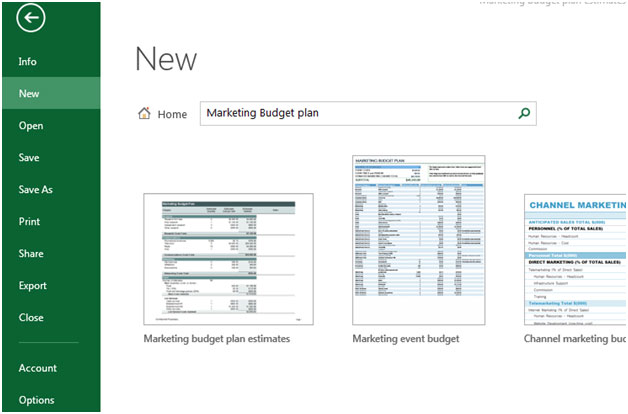
-
Le fichier Excel du plan budgétaire de gestion sera ouvert.
-
Sélectionnez toute la page de la feuille Excel.
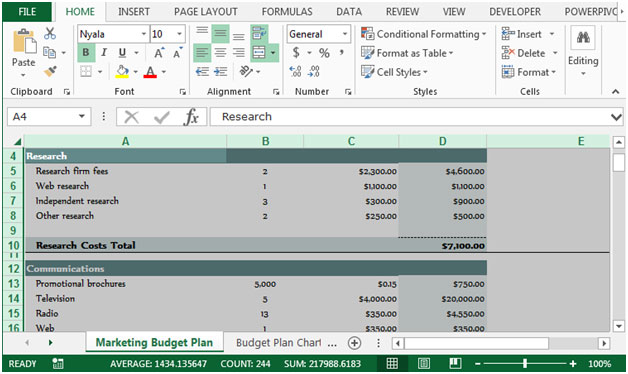
-
Allez dans l’onglet Données et cliquez sur Groupe de contour automatique dans le groupe de plan.
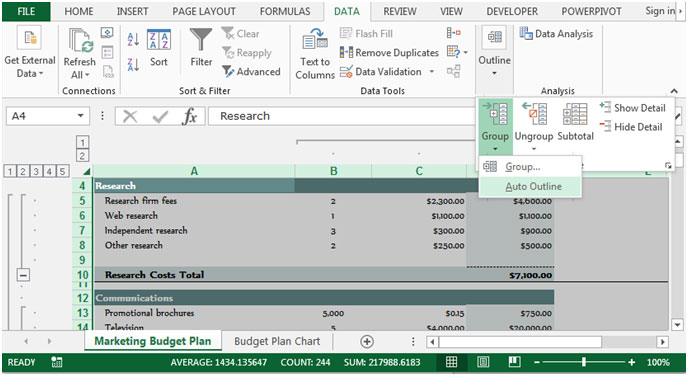
-
Nous pouvons voir que chaque groupe sera créé selon la ligne, selon la colonne, et selon l’en-tête également.
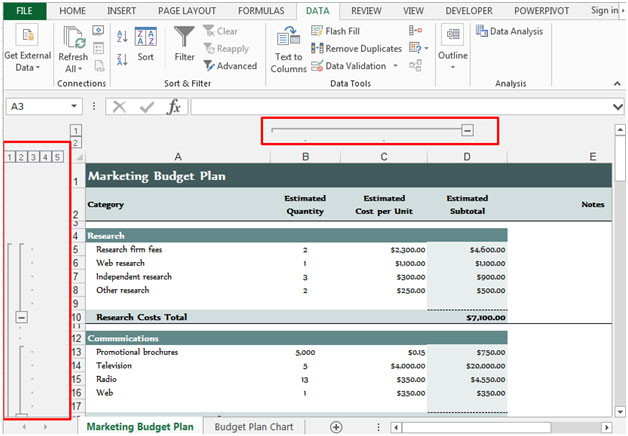
Pour créer le groupe, suivez les étapes ci-dessous: – * Sélectionnez la plage de données dans laquelle vous souhaitez créer le groupe.
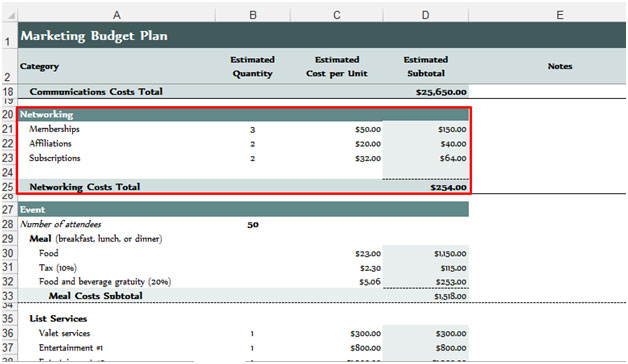
dans l’onglet Données et cliquez sur le groupe dans le groupe Contour.
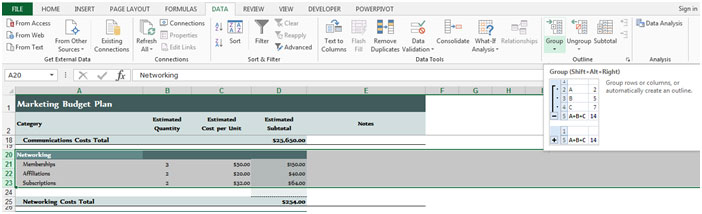
-
Le groupe sera inséré. Lorsque vous cliquerez sur le niveau, les données sélectionnées seront masquées, et pour afficher à nouveau les données, cliquez sur 2.
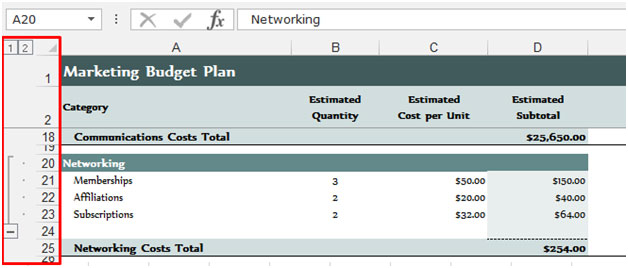
Pour copier ou appliquer la couleur au groupe et aux contours, suivez les étapes ci-dessous: –
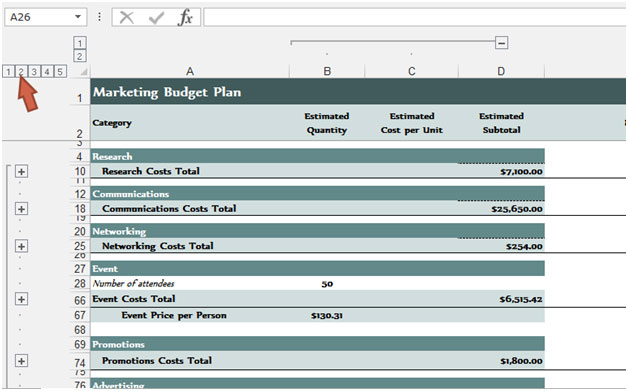
-
Cliquez sur le niveau 2.
Sélectionnez une cellule du rapport, cliquez sur le niveau 1, puis appuyez sur Ctrl + Maj + pour sélectionner le rapport.
-
Appuyez sur Alt +; pour sélectionner les cellules visibles.
-
Copiez et collez le rapport dans une cellule différente ou appliquez la couleur aux cellules visibles en sélectionnant la couleur dans l’onglet Accueil> Couleur de remplissage dans le groupe de polices.
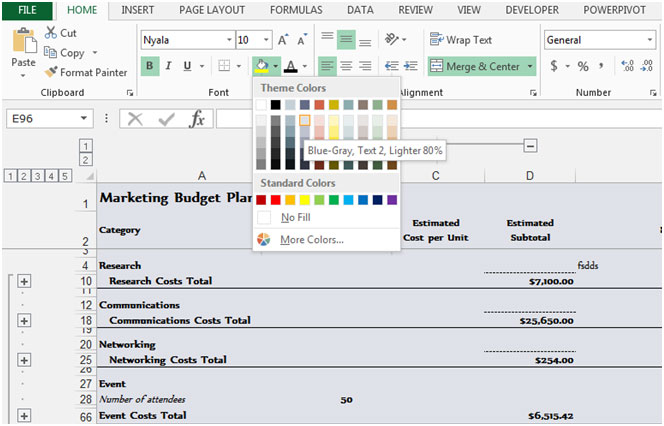
C’est ainsi que nous pouvons copier ou appliquer des couleurs aux groupes et aux contours dans Microsoft Excel.